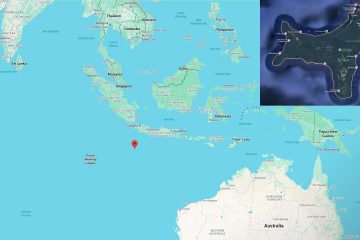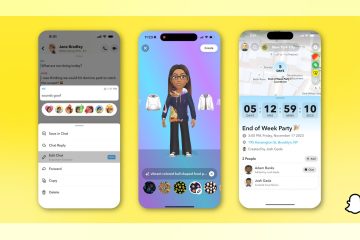Blue Snowball iCE เป็นหนึ่งในไมโครโฟน USB ที่ใช้งานได้ง่ายที่สุดสำหรับการสตรีม พ็อดแคสต์ และการโทรออนไลน์ เป็นระบบ Plug-and-Play คุณจึงสามารถรับเสียงที่คมชัดโดยไม่ต้องติดตั้งไดรเวอร์เพิ่มเติม ต่อไปนี้คือวิธีตั้งค่าและปรับแต่ง Snowball iCE ของคุณบน Windows หรือ macOS เพื่อให้ได้คุณภาพเสียงที่ดีที่สุด
1) ตรวจสอบว่ามีอะไรมาในกล่อง
ก่อนที่จะเริ่ม ตรวจสอบให้แน่ใจว่าแพ็คเกจไมโครโฟนของคุณมีทุกสิ่งที่คุณต้องการ คุณควรหาไมโครโฟน Blue Snowball iCE, ขาตั้งสามขา และสาย USB หากมีชิ้นส่วนใดหายไป ให้เปลี่ยนก่อนการตั้งค่าเพื่อหลีกเลี่ยงความไม่เสถียรหรือปัญหาการเชื่อมต่อ
2) ประกอบและวางตำแหน่งไมโครโฟน
ติดขาตั้งขาตั้งกล้อง
วางขาตั้งกล้องบนพื้นผิวเรียบแล้วขันสกรูไมโครโฟนเข้าไปจนแน่นดี วางไมโครโฟนให้ห่างจากปากประมาณ 6-8 นิ้วเพื่อรักษาโทนเสียงที่เป็นธรรมชาติและหลีกเลี่ยงการบิดเบือน

ปรับมุมให้ดีที่สุด รถกระบะ

เอียงไมโครโฟนขึ้นเล็กน้อยเข้าหาใบหน้าของคุณ ซึ่งจะช่วยจับสัญญาณได้ชัดเจนและลดเสียงรบกวนในห้องให้เหลือน้อยที่สุด โปรดจำไว้ว่า ด้านหน้าที่มีโลโก้สีน้ำเงินควรหันเข้าหาคุณเพื่อการดึงเสียงที่เหมาะสม
3) เชื่อมต่อไมโครโฟนเข้ากับคอมพิวเตอร์ของคุณ
ใช้สาย USB ที่ให้มา
เสียบปลายด้านหนึ่งของสาย USB เข้ากับไมโครโฟน และปลายอีกด้านหนึ่งเข้ากับพอร์ต USB โดยตรงบนคอมพิวเตอร์ของคุณ หลีกเลี่ยงการใช้ฮับ USB เนื่องจากบางครั้งอาจทำให้เกิดปัญหาด้านพลังงานหรือการจดจำได้
รอการติดตั้งอัตโนมัติ
ทั้ง Windows 10/11 และ macOS จะติดตั้งไดรเวอร์ที่จำเป็นโดยอัตโนมัติ รอสักครู่จนกว่าระบบของคุณจะจดจำ Blue Snowball iCE และยืนยันว่าพร้อมใช้งาน
4) ตั้งค่า Blue Snowball iCE เป็นอุปกรณ์อินพุตของคุณ
บน Windows 10 หรือ 11
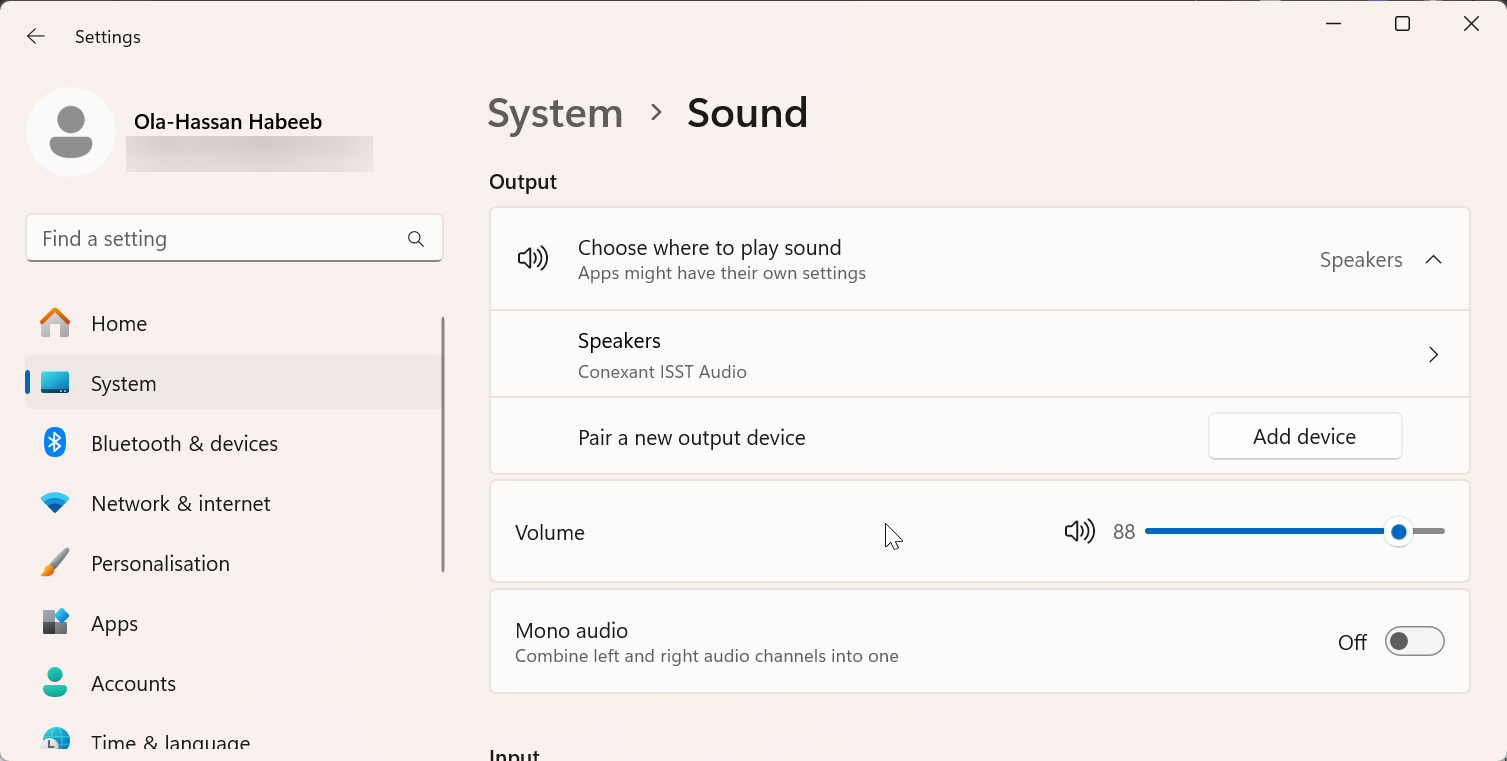
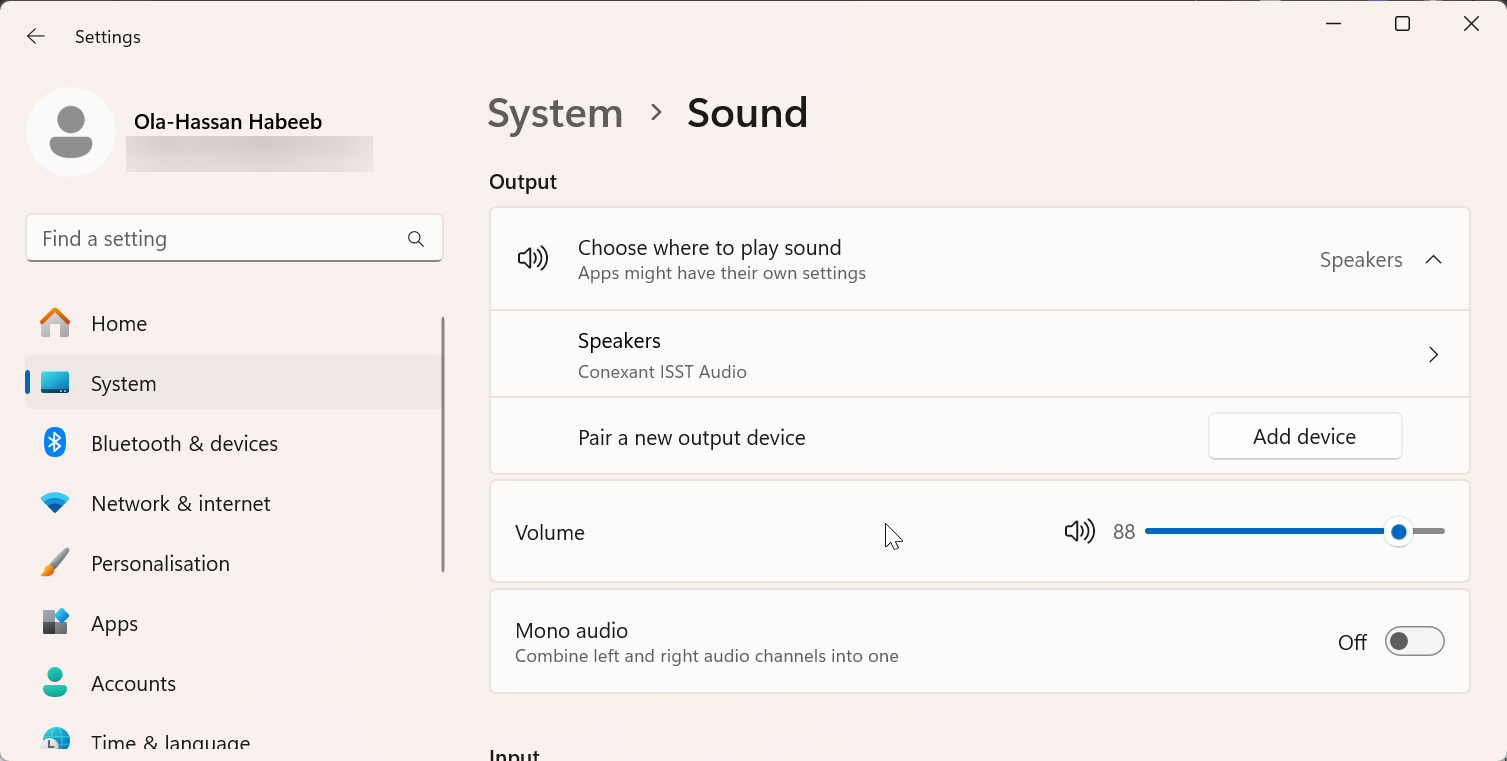
เปิดการตั้งค่า > ระบบ > เสียง แล้วมองหาส่วนอินพุต เลือก Blue Snowball iCE จากรายการแบบเลื่อนลง พูดใส่ไมโครโฟนเพื่อทดสอบระดับของคุณ แถบอินพุตควรขยับเมื่อตรวจพบเสียงของคุณ
บน macOS
ไปที่การตั้งค่าระบบ > เสียง > อินพุต และเลือก Blue Snowball iCE เป็นแหล่งอินพุต ปรับแถบเลื่อนระดับเสียงอินพุตเพื่อให้เสียงของคุณชัดเจนแต่ไม่ดังที่สุดในโซนสีแดง
5) ทดสอบและปรับระดับเสียง
ใช้ซอฟต์แวร์บันทึกเสียง
เปิดเครื่องมือฟรี เช่น Audacity หรือ DAW ที่คุณต้องการ พูดตามปกติและติดตามระดับ มุ่งเป้าไปที่จุดสูงสุดที่ต่ำกว่าช่วงสูงสุดเพื่อหลีกเลี่ยงการถูกตัดในขณะที่รักษาระดับเสียงให้หนักแน่นและสม่ำเสมอ
ฟังการเล่น
เล่นบันทึกทดสอบของคุณเพื่อตรวจสอบความชัดเจนของเสียง หากเสียงของคุณอู้อี้หรือห่างไกล ให้ขยับไมโครโฟนเข้ามาใกล้หรือปรับมุม หากเสียงดังเกินไปหรือผิดเพี้ยน ให้ลดอินพุตที่ได้รับลงเล็กน้อย
6) เพิ่มประสิทธิภาพสำหรับการสตรีมหรือการโทร
กำหนดค่าในแอป
เปิดแอปสตรีมมิงหรือการโทร เช่น OBS, Discord หรือ Zoom-แล้วไปที่การตั้งค่าเสียง ตั้งค่า Blue Snowball iCE เป็นอุปกรณ์อินพุตเริ่มต้น เปิดใช้งานตัวเลือกการลดเสียงรบกวนในตัวหรือการยกเลิกเสียงก้องที่มีอยู่ในแต่ละแอป
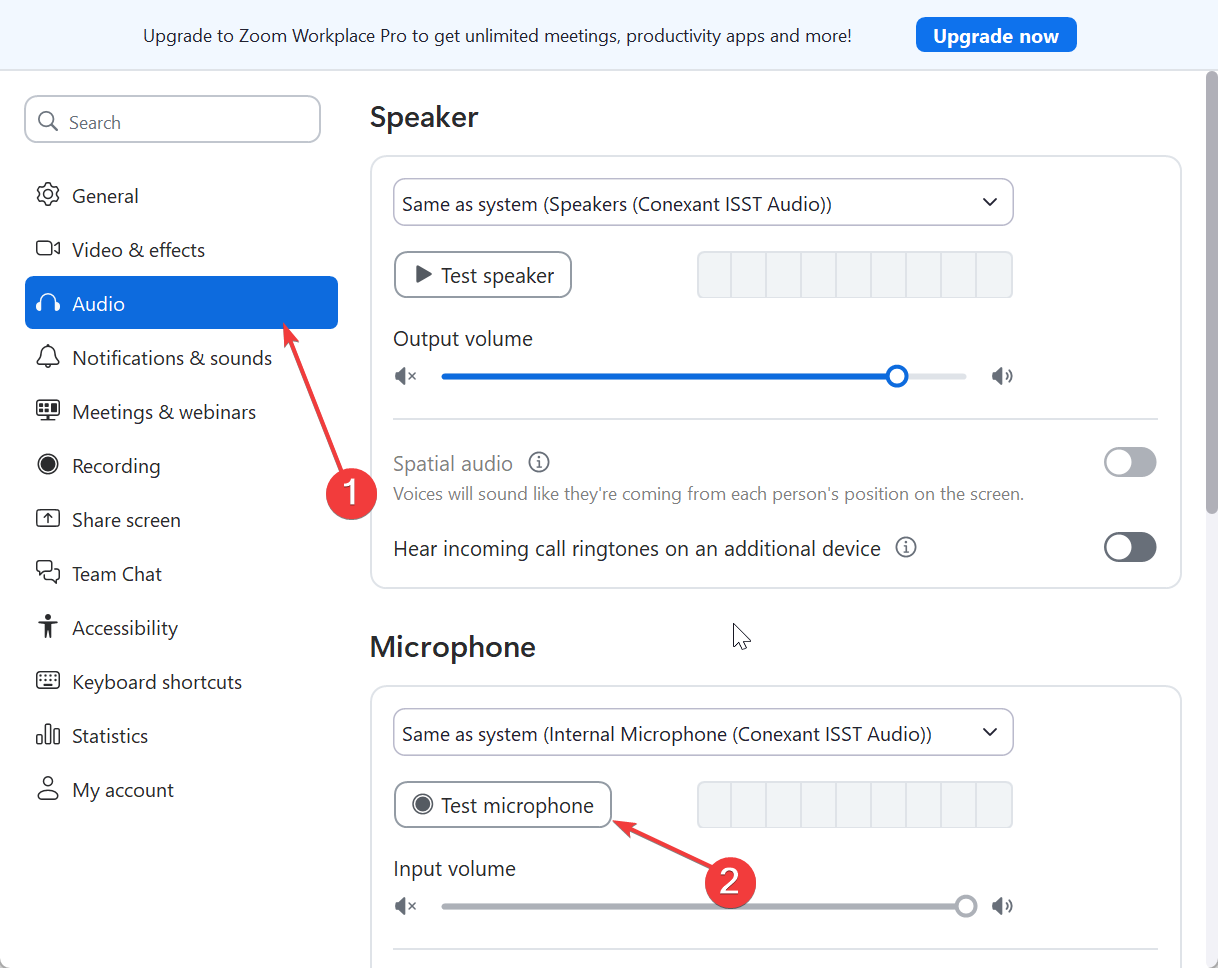
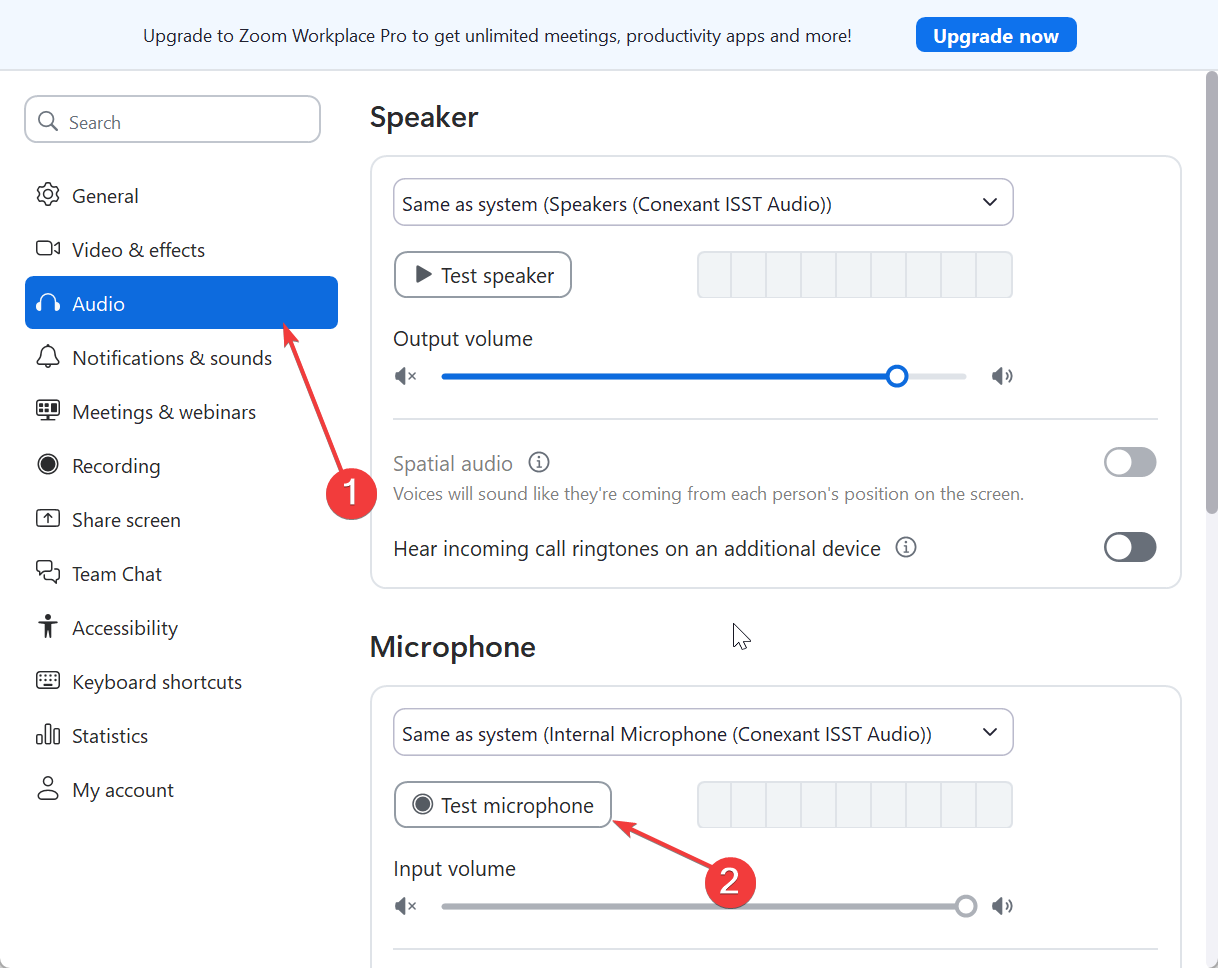
ใช้เทคนิคการใช้ไมโครโฟนที่เหมาะสม
พูดที่ด้านหน้าไมโครโฟนโดยตรง ไม่ใช่ด้านบนหรือด้านหลัง รักษาเสียงให้นิ่งและหลีกเลี่ยงการสัมผัสไมโครโฟนหรือยืนระหว่างการบันทึกเพื่อลดการสั่นและการจัดการเสียงรบกวน
7) แก้ไขปัญหาทั่วไปของ Blue Snowball iCE
ตรวจไม่พบไมโครโฟน: หากระบบไม่รู้จักไมโครโฟน ให้ลองใช้พอร์ต USB หรือสายเคเบิลอื่น บน Windows ให้ไปที่ความเป็นส่วนตัว > ไมโครโฟน และตรวจสอบให้แน่ใจว่าอนุญาตให้เข้าถึงแอปได้ รีสตาร์ทพีซีหากปัญหายังคงมีอยู่ เสียงเบาเกินไปหรือผิดเพี้ยน: ลดระดับเสียงอินพุตและรักษาระยะห่างจากไมโครโฟนให้สม่ำเสมอ การพูดใกล้หรือดังเกินไปอาจทำให้เกิดการบิดเบือนได้ ตรวจสอบให้แน่ใจว่าคุณใช้ด้านหน้าในการบันทึก เสียงก้องหรือเสียงรบกวนพื้นหลัง: บันทึกในพื้นที่เงียบสงบหรือเพิ่มฟิลเตอร์ป๊อปและที่บังลมแบบโฟม ปิดพัดลมในห้องหรืออุปกรณ์พื้นหลังที่อาจส่งเสียงรบกวนรอบข้าง
เคล็ดลับเพื่อคุณภาพเสียงที่ดีที่สุด
ใช้ตัวกรองเสียงป๊อปเพื่อลดเสียงที่ไพเราะ บันทึกในห้องเล็กๆ เพื่อลดเสียงสะท้อน ปิดใช้งานการปรับปรุงเสียงของระบบเพื่อการบันทึกเสียงที่สะอาดยิ่งขึ้น วางไมโครโฟนไว้บนแท่นกันกระแทกหากคุณเคลื่อนย้ายโต๊ะบ่อยๆ
สรุปขั้นตอน
แกะกล่องและติดตั้งไมโครโฟนของคุณบนขาตั้ง เชื่อมต่อสาย USB เข้ากับพีซีหรือ Mac ของคุณ เลือก Blue Snowball iCE เป็นอุปกรณ์อินพุต ปรับเกนและทดสอบระดับการบันทึกของคุณ กำหนดค่าไมโครโฟนในแอปสตรีมมิ่งหรือโทร แก้ไขปัญหาการตรวจจับทั่วไปหรือปัญหาด้านคุณภาพ
บทสรุป
การตั้งค่า Blue Snowball iCE ของคุณใช้เวลาเพียงไม่กี่นาที เมื่อวางตำแหน่งอย่างถูกต้องและปรับเทียบแล้ว จะให้เสียงที่ชัดเจนและมีคุณภาพการออกอากาศสำหรับการโทร การบันทึก หรือสตรีม ด้วยการปรับแต่งที่ง่ายดายและเทคนิคไมโครโฟนที่ดี คุณจะได้เสียงระดับมืออาชีพบนทุกแพลตฟอร์ม